
Уведомления в OS X - это относительно новая функция, но с момента их появления в 2012 году в составе Mountain Lion они стали практически незаменимыми, имея собственную панель настроек и метко названный Центр уведомлений. Вот как максимально использовать обе эти функции.
Если вы используете OS X, вы, вероятно, заметили различные уведомления, которые выдвигаются с правого края экрана. Они могут охватывать значительный объем информации и широкий спектр приложений, услуг и системных объявлений.
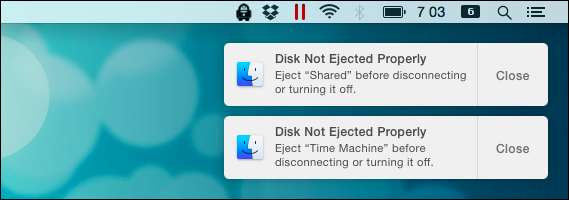
Система уведомлений OS X состоит из двух основных компонентов: настройки уведомлений, которые находятся в системных настройках, и Центр уведомлений, доступ к которому можно получить, щелкнув три строки в дальнем левом углу строки меню или проведя тремя пальцами влево по правый край трекпада.
Копаемся в этих настройках
Чтобы сначала понять уведомления OS X, нам нужно покопаться в настройках уведомлений в Системных настройках. В качестве альтернативы, используйте Spotlight и просто ищите для них.
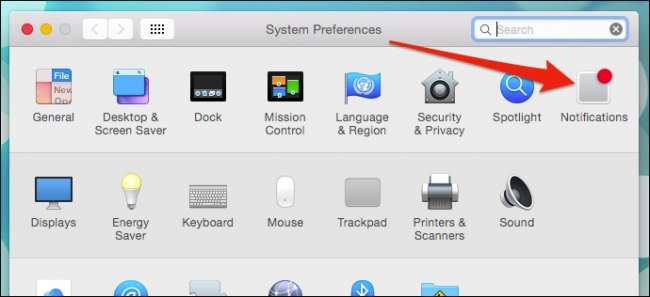
Давайте рассмотрим эти настройки шаг за шагом и посмотрим, что вы можете сделать. Во многих отношениях настройки уведомлений в OS X очень много похоже на iOS . Первый элемент - «Не беспокоить», который позволяет вам установить время и условия, в течение которых ваш компьютер будет или не будет прерывать или беспокоить вас.
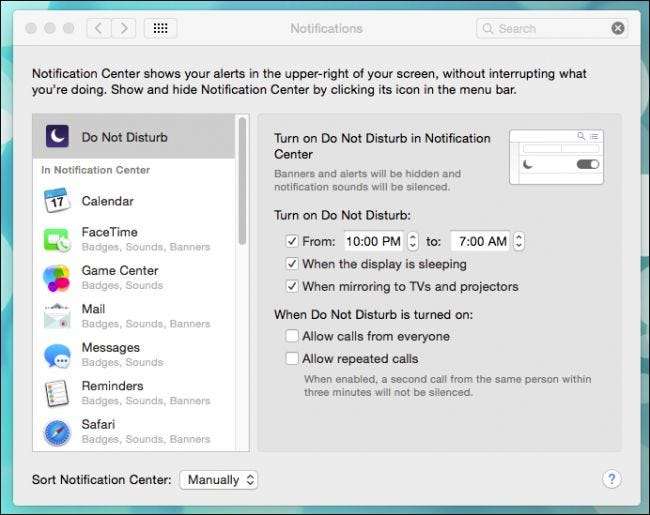
Когда мы просматриваем уведомления, которые отображаются в центре уведомлений, обратите внимание, что под каждым приложением будет указано, для чего оно настроено (значки, звуки и стиль предупреждений). В нашем примере ниже мы выбрали настройки уведомлений для приложения Почта, потому что это хорошее представление всего, что вы можете ожидать найти. Настройки будут отличаться от приложения к приложению, но в Mail почти все есть.
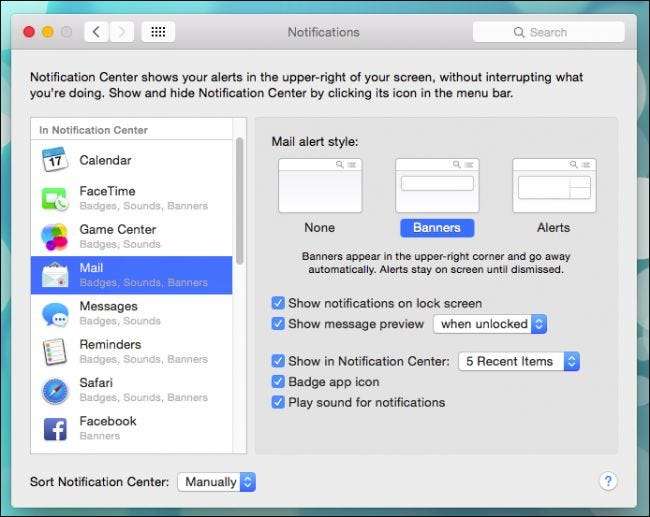
Стиль предупреждений применяется ко всему, что может отображать уведомления. Как поясняется мелким шрифтом ниже, баннеры исчезают автоматически, а предупреждения остаются, пока вы их не закроете.
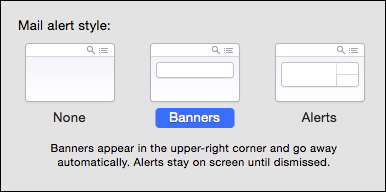
Под стилями предупреждений вы увидите дополнительные параметры для конкретного приложения. То, что вы видите здесь, будет отличаться от приложения к приложению, но с Mail вы получите все необходимое.
Первые два варианта связаны с конфиденциальностью. Например, если вы не хотите, чтобы уведомления отображались на экране блокировки, вы можете снять флажок «показывать уведомления на экране блокировки».
Если вы хотите, чтобы уведомления о сообщениях отображались на экране блокировки, но не хотите, чтобы их предварительный просмотр отображался, вы можете настроить их так, чтобы они отображались только тогда, когда компьютер разблокирован, или вы можете снять этот флажок, чтобы предварительный просмотр никогда не отображался.

Вы также можете отключить звуки для уведомлений этого приложения, отображать значки приложений и решить, сколько недавних уведомлений отображать в Центре уведомлений. Если вы решите отображать значки приложений, вы увидите значки, накладываемые на значки приложений, например, здесь, на счетчике непрочитанных сообщений нашего приложения Почта.
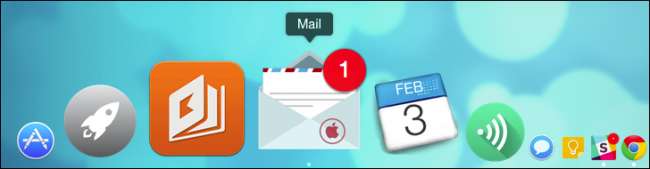
Наконец, вы можете отсортировать способ отображения уведомлений в Центре уведомлений: по дате или вручную. Если вы сортируете вручную, вы можете щелкнуть и перетащить приложения в нужном вам порядке. Таким образом, приложения первыми или рядом с ними будут отображаться над другими.
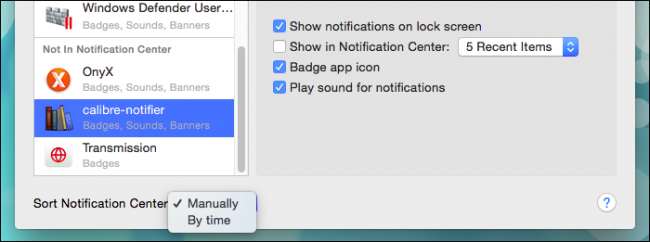
Если вы перетащите приложение вниз под надписью «Не в Центре уведомлений», например, на снимке экрана, оно вообще не появится в Центре уведомлений.
Центр уведомлений
Поскольку мы так много говорили об этом, нам, наконец, следует обсудить Центр уведомлений. Доступ к Центру уведомлений можно получить, щелкнув три линии у правого края строки меню, или вы можете провести двумя пальцами влево от правого края трекпада.
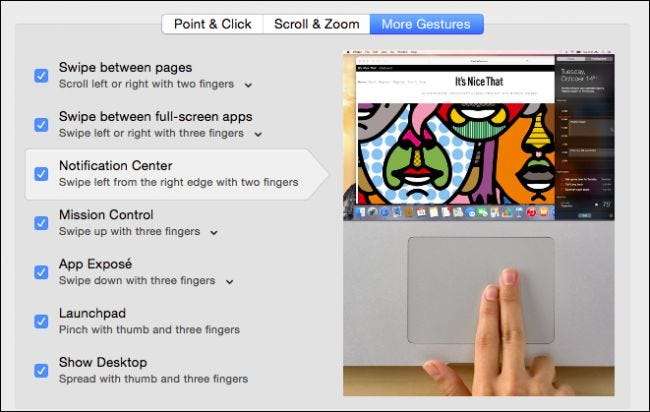
Центр уведомлений разделен на две панели: «Сегодня» и «Уведомления». На панели «Сегодня» отображается системная информация и виджеты, которые вы можете добавлять или удалять в соответствии со своими потребностями и предпочтениями. Вы также можете быстро включить «Не беспокоить», чтобы временно (или навсегда, если вы не отключите его снова) отключать уведомления.
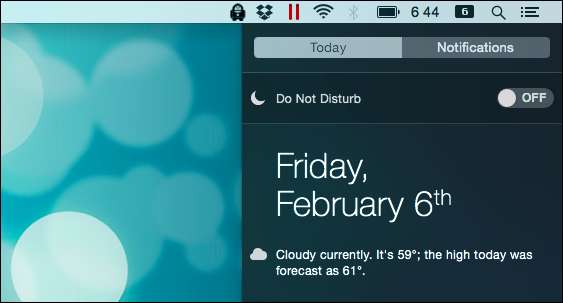
Чтобы настроить панель «Сегодня», нажмите кнопку «Изменить» внизу.
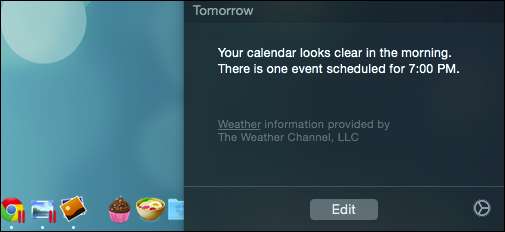
Вы можете удалить виджеты, щелкнув красный символ минуса, или добавить их, щелкнув зеленый плюс. Вы также можете изменить порядок виджетов, перетащив виджет за три линии в правом верхнем углу.
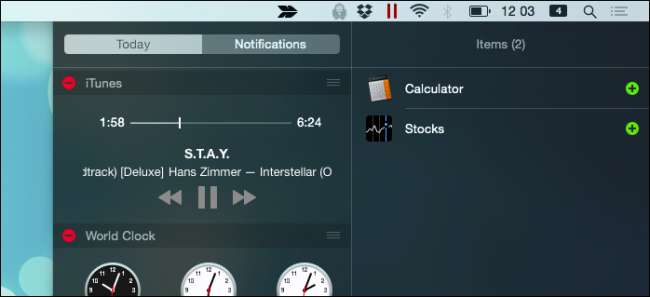
Если вас устраивает то, как все выглядит, вы можете нажать «Готово» в нижней части панели «Сегодня».

Если вы хотите добавить больше виджетов, нажмите «App Store», чтобы открыть Mac App Store на указанной странице виджетов центра уведомлений.
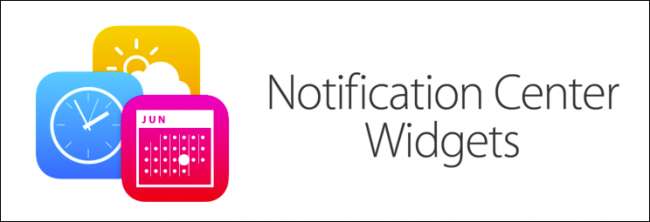
Также обратите внимание, что на панели «Сегодня» есть раздел «Социальные сети», который можно использовать для обновления своего статуса через LinkedIn, Facebook, Twitter и сообщения. Однако, прежде чем вы сможете использовать этот раздел, вы должны добавить учетные записи в OS X через системные настройки учетных записей Интернета .
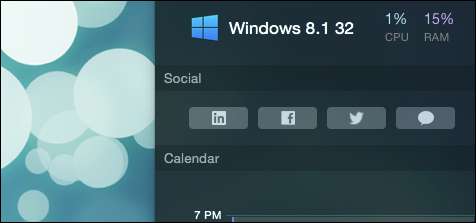
Наконец, есть фактические уведомления, которые помимо выдвижения за край экрана, также сохраняются на панели уведомлений. Чтобы удалить их, щелкните маленький «X» в правом верхнем углу.
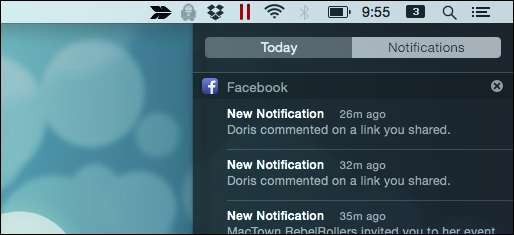
Помните, что в предыдущем разделе мы объяснили, как настроить их через настройки уведомлений. Панель уведомлений - вот где вступают в игру многие из этих настроек. Например, мы заказали уведомления Facebook, чтобы они отображались вверху, и система будет показывать только пять самых последних.
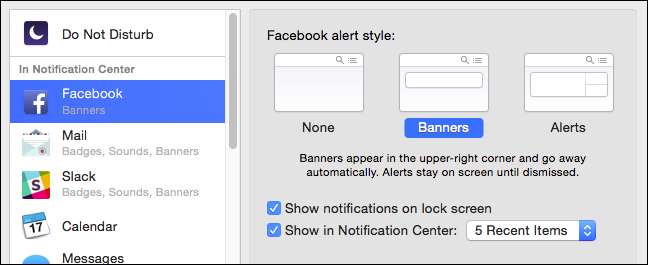
Но это в основном все, что есть. Это простая, но легко настраиваемая система, позволяющая видеть важную для вас информацию и отключать ненужные или просто отключать их все. Еще лучше, если вы используете уведомления, но хотите немного тишины и покоя, вы можете включить режим «Не беспокоить» и работать без перебоев.
Давай услышим от тебя сейчас. Нам нравится получать отзывы о том, что вы думаете, особенно о том, как Apple внедрила уведомления в свою систему. Достаточно ли это или вы думаете, что им чего-то не хватает? Наш дискуссионный форум открыт для ваших комментариев и вопросов, поэтому, пожалуйста, поделитесь с нами своим мнением.







